WPS如何在Excel文档中插入镂空文字
WPS是现在十分常用的一款办公软件,有些新用户不知道如何在Excel文档中插入镂空文字,接下来小编就给大家介绍一下具体的操作步骤。
具体如下:
1. 首先第一步先打开电脑中的Excel文档,接着根据下图箭头所指,按照需求插入文本框,然后输入任意文字。

2. 第二步先选中文字,接着根据下图箭头所指,按照需求调整字体、字号。

3. 第三步根据下图箭头所指,先依次点击【文本工具-文本轮廓-粗细】选项,接着在右侧列表中按照需求选择粗细值。
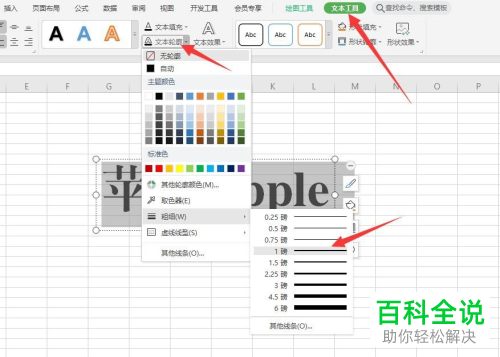 4. 第四步先点击【文本填充】选项,接着在展开的下拉列表中根据下图箭头所指,点击【白色】图标,这样就成功制作镂空效果。
4. 第四步先点击【文本填充】选项,接着在展开的下拉列表中根据下图箭头所指,点击【白色】图标,这样就成功制作镂空效果。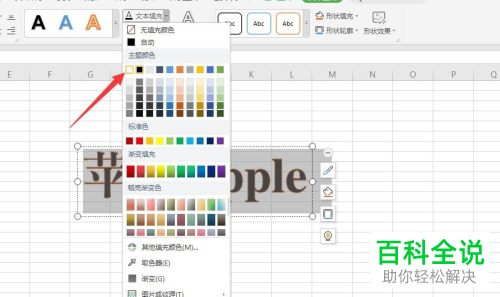

5. 最后根据下图所示,还可以按照需求调整轮廓粗细增强立体感。
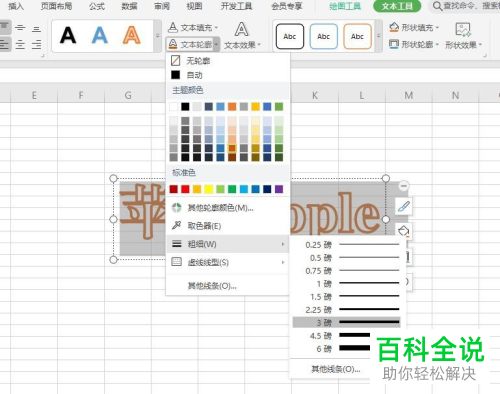

以上就是WPS如何在Excel文档中插入镂空文字的方法。
赞 (0)

